专业的浏览器下载、评测网站
将2345浏览器设置为电脑默认浏览器的详细设置方法
2020-07-13作者:浏览器之家来源:本站原创浏览:
2345浏览器是一款非常好用的浏览器,因此很多人都喜欢将这款浏览器设置为自己电脑的默认浏览器。不过有一些网友可能是刚刚接触2345浏览器,所以不知道如何将其设置为电脑默认浏览器,那么如何将2345浏览器设置为电脑默认浏览器呢?其实设置的方法非常简单,下面小编就分享一下详细的操作方法,有需要的朋友一起来看看吧。
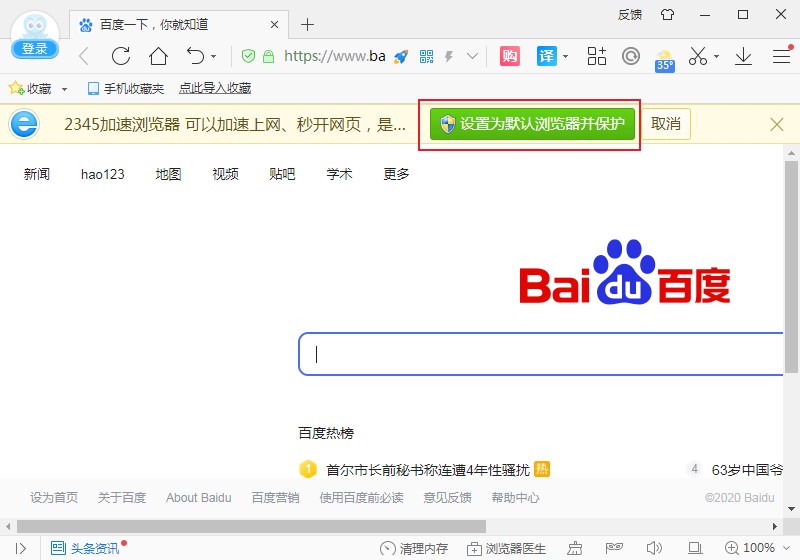
2、如果没有看到上方的按钮,那么大家还可以使用下面的方法,在2345浏览器右上角可以看到一个由三条横线组成的“菜单”图标,使用鼠标点击该图标;
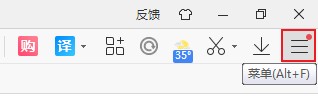
3、点击之后会弹出2345浏览器的菜单图标,在该图标中可以看到一个如下图所示的“设置”图标,点击进入设置页面中;
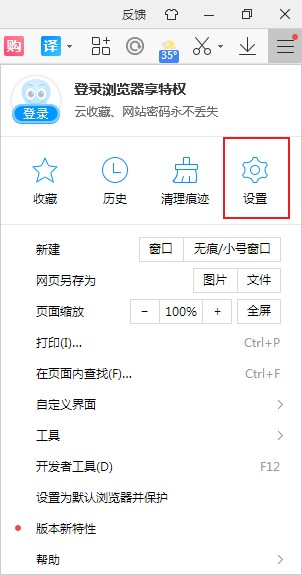
4、这时我们会进入2345浏览器的基本设置页面,在该页面中的默认浏览器一项中可以看到“将2345加速浏览器设置为默认浏览器并保护”按钮,点击该按钮就可以将其设置为默认浏览器了;
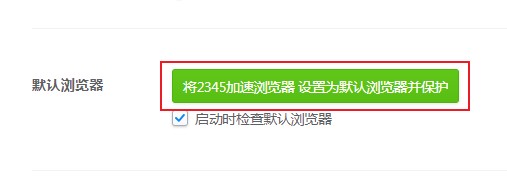
以上就是将2345浏览器设置为电脑默认浏览器的详细设置方法,大家按照上面的方法来进行操作,就可以轻松将2345浏览器设置为默认浏览器了。
将2345浏览器设置为电脑默认浏览器的详细设置方法
1、首先打开2345浏览器,如果你没有关闭检查默认浏览器的功能,则每次启动的时候会弹出如下图所示的“设置为默认浏览器并保护”按钮,点击一下就可以将其设置为默认浏览器了;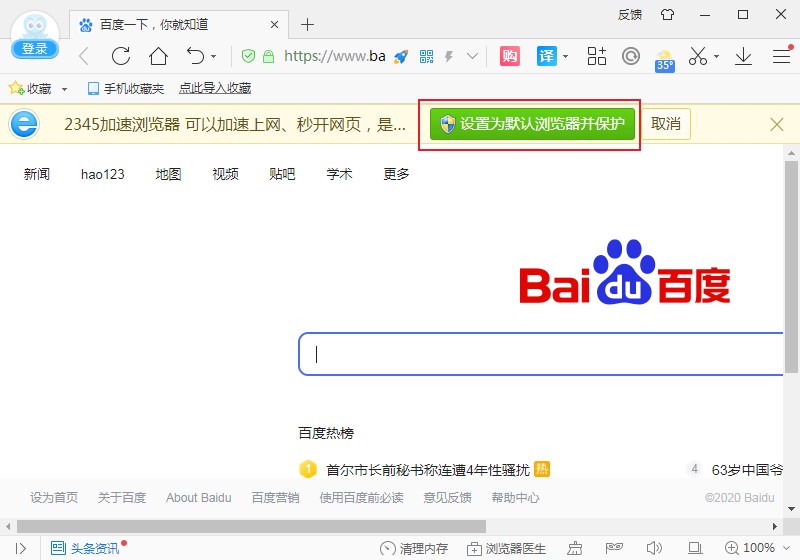
2、如果没有看到上方的按钮,那么大家还可以使用下面的方法,在2345浏览器右上角可以看到一个由三条横线组成的“菜单”图标,使用鼠标点击该图标;
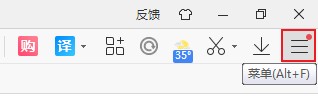
3、点击之后会弹出2345浏览器的菜单图标,在该图标中可以看到一个如下图所示的“设置”图标,点击进入设置页面中;
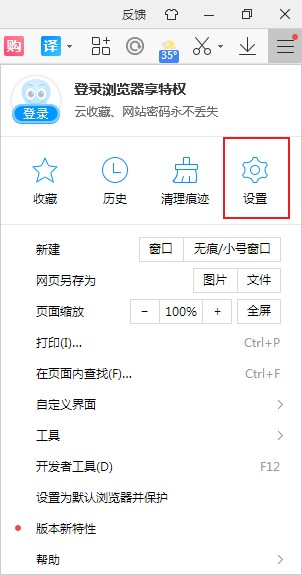
4、这时我们会进入2345浏览器的基本设置页面,在该页面中的默认浏览器一项中可以看到“将2345加速浏览器设置为默认浏览器并保护”按钮,点击该按钮就可以将其设置为默认浏览器了;
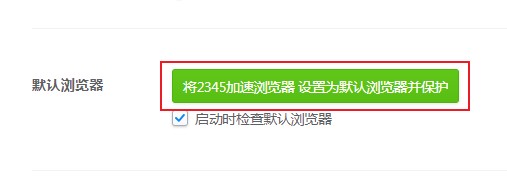
以上就是将2345浏览器设置为电脑默认浏览器的详细设置方法,大家按照上面的方法来进行操作,就可以轻松将2345浏览器设置为默认浏览器了。
猜你喜欢
热门文章
本类排行
相关下载
关注手机站